Heb je een eigen router aangeschaft en wil je deze in gebruik nemen? Dan is het wel zo handig het modem in bridge te zetten om netwerkconflicten te voorkomen. De routerfunctie van het SKP modem wordt dan uitgeschakeld. Het modem van SKP wordt dan puur nog een doorgeefluik voor de internetverbinding waarna de router het interne netwerk in huis gaat regelen.
Omdat bij één van de stappen de wifi functie van het modem moet worden uitgeschakeld, moet de laptop of computer met een netwerkkabel aan het modem verbonden zijn om deze instellingen te maken.
Wat gebeurt er bij het wijzigen naar Bridge-modus?
- WiFi functionaliteiten worden uitgeschakeld
- Firewall wordt uitgeschakeld
- DHCP en NAT instellingen worden uitgeschakeld
- Alleen poort 1 in gebruik, de overige poorten worden uitgeschakeld
Instructie Bridge-modus inschakelen
Open de internetbrowser (Chrome, Edge o.d.) Ga naar het adres http://192.168.0.1
Stap 1. Ga naar de inlogpagina van het modem (GUI) #
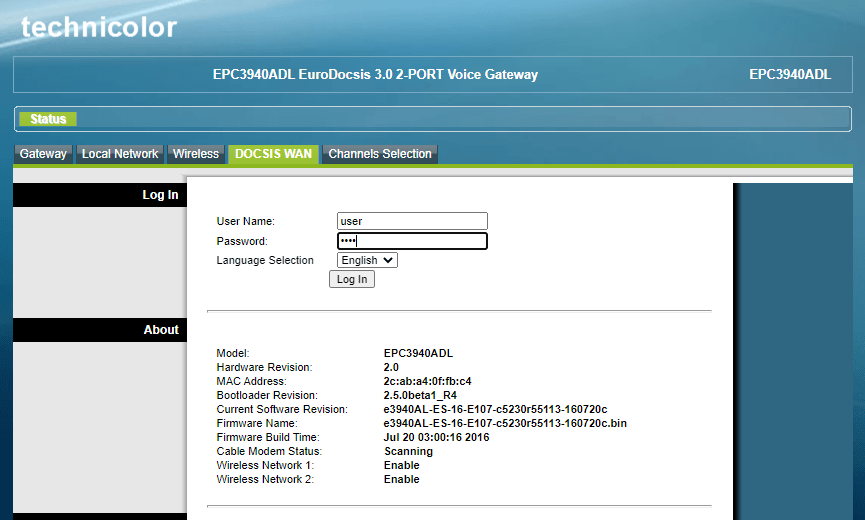
Stap 1 Login met de volgende gegevens
Vul bij “Username” in : User
Vul bij “Password” in : User
Log in
Je kunt het wachtwoord van het SKP modem veranderen, maar verander nooit de username. Deze wordt na het herstarten van het modem weer veranderd in User.
Stap 2. Ga naar Wireless -> Radio Settings #

Stap 2 Ga in het menu naar Wireless en selecteer het tabblad Radio settings.
De pagina is opgedeeld in twee delen Wifi Radio 1 Network & Wifi Radio 2 Network. Selecteer hier twee keer Disable om beiden wifi netwerken (2,4Ghz & 5Ghz) uit te schakelen.
Save Settings
Stap 3. Ga naar Administration #
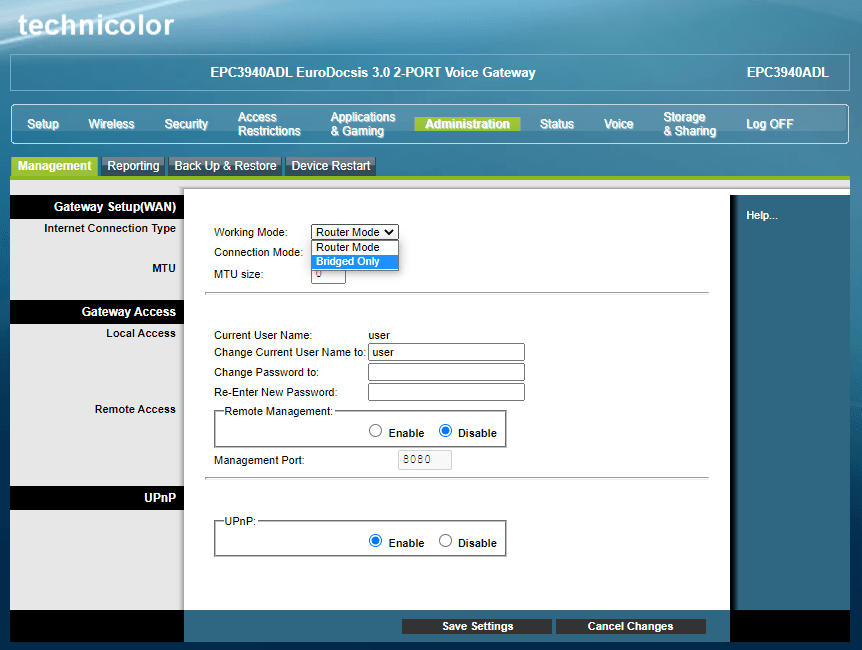
Stap 3 Ga in het menu naar Administration en selecteer bij Working Mode: Bridged Only.
Save Settings
Dat was het! #

Het zit er op, klaar met de bridge-modus. Het modem deelt nu nog slechts één IP-adres uit aan het eerste apparaat wat verbinding probeert te maken. Zorg er dus voor dat alleen de router aangesloten is op het modem.
Alle verbindingen in huis moeten vanaf nu via de eigen router aangesloten/verbonden worden. Wanneer het modem in bridge mode staat, is het ip adres van het modem 192.168.100.1
Het modem is altijd weer terug te zetten naar de standaardinstellingen door de reset knop achterop het modem gedurende een minuut ingedrukt te houden. De instellingen worden dan teruggezet naar de fabrieksinstellingen en zal na een aantal minuten weer online komen.